环境搭建
2019-5-10, by khz
驱动一直没有系统的学习过,每次用到的时候总得折腾下安装环境,现在整理下,避免以后再各种查资料。
大纲
- 安装VS2017 community
- 安装WDK(10.0.17763.1)及WDK扩展插件
- 编写HelloWorld项目
- 安装VMWare
- 安装VirtualKD
安装VS2017 community
网上太多教程,这里就不班门弄斧了。可以参考这篇文章:vs2017安装和使用教程(详细)。
其中重要的选项如下面截图所示:
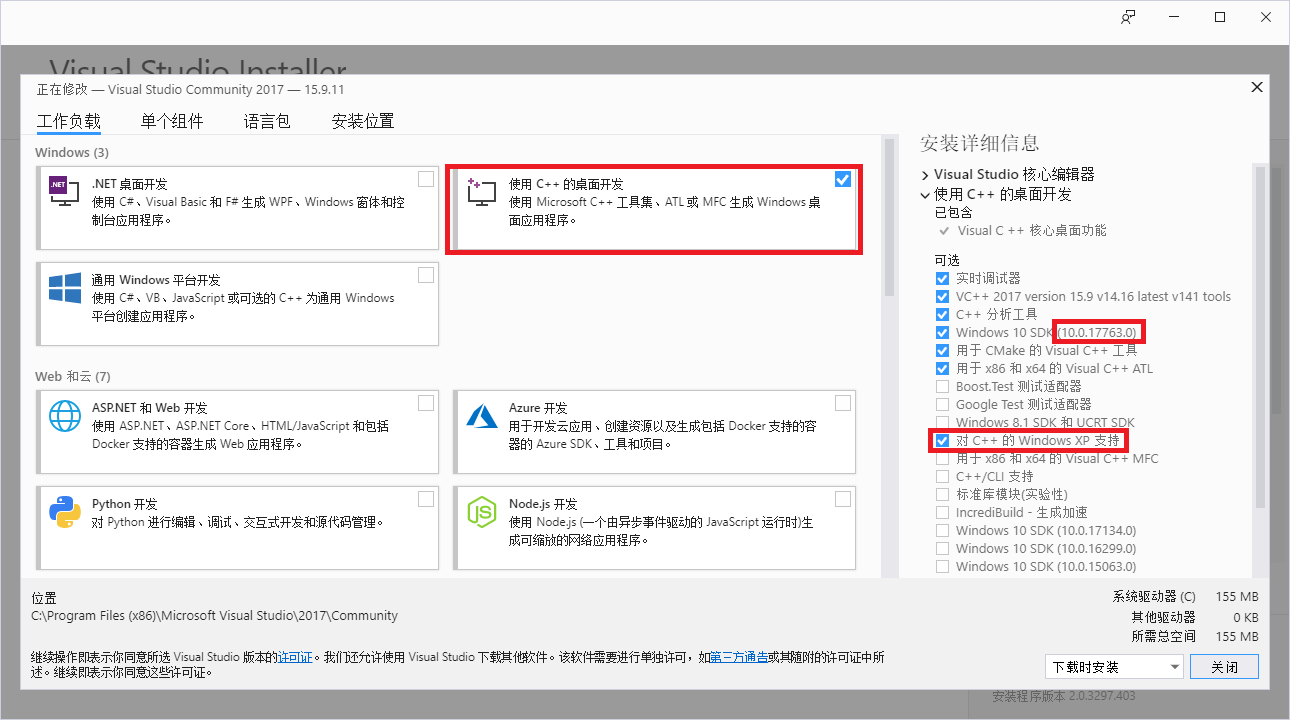
需要注意的是:
- VS的首页默认下载是VS2019了,需要选择2017的链接才可以。
- SDK使用的是
10.0.17763.0版本,这个得和WDK相同,否则会导致编译错误。 - 如果程序需要支持XP系统,请勾选“对C++的Windows XP支持”选项!
安装WDK
在官网下载WDK,截止到现在(2019-5-10),该页面就是最新的WDK(也就是《 Windows 10 版本 1809 的 WDK
》)。如果版本不一样,请到下载以前版本的 WDK页面下载。下载后,打开文件属性,再选择详细信息页面,可以看到该文件就是10.0.17763.1版本。
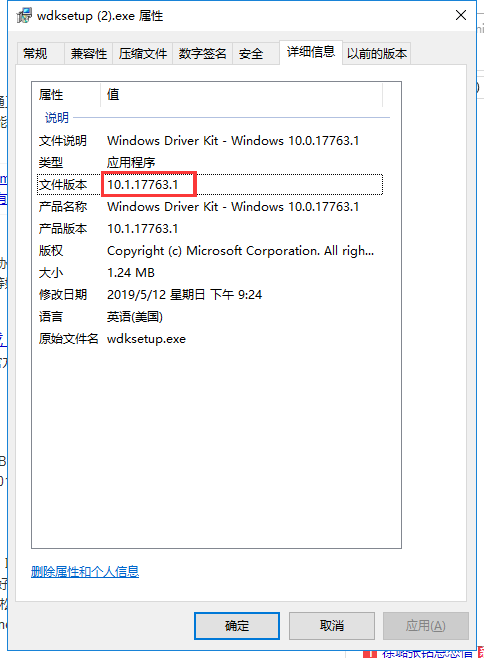
WDK安装很简单,依次按照下面的图进行即可:
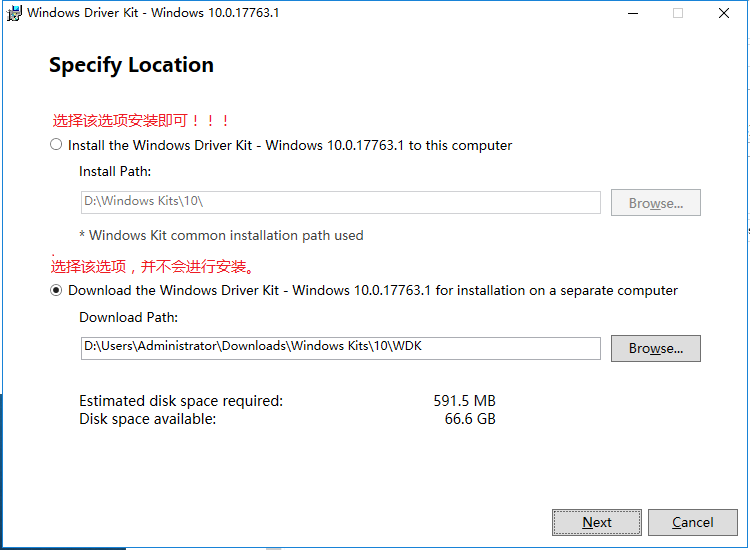
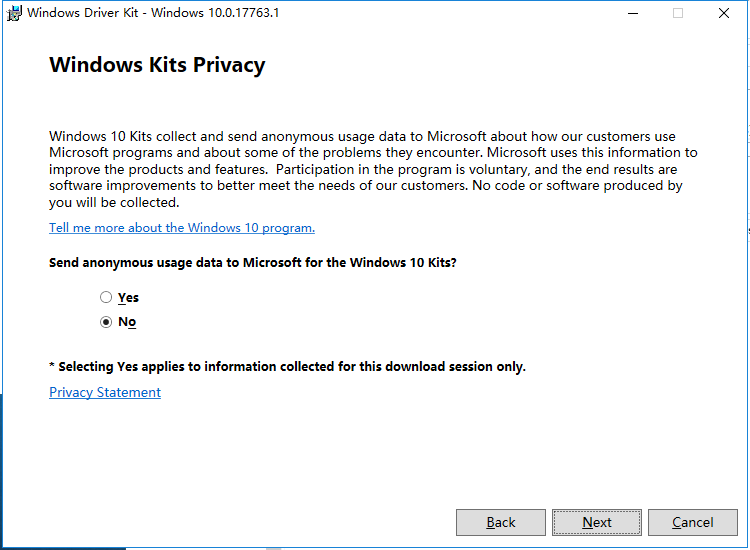
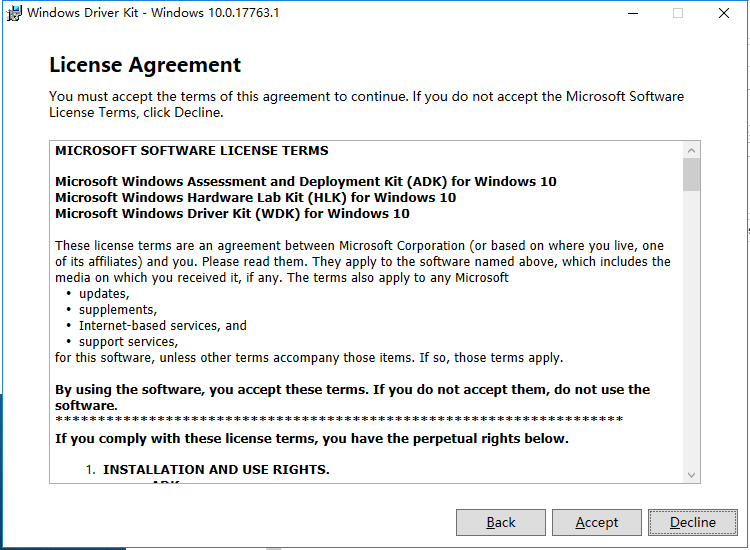
安装成功后记得安装WDK扩展插件,该文件为D:\Windows Kits\10\Vsix\WDK.vsix。
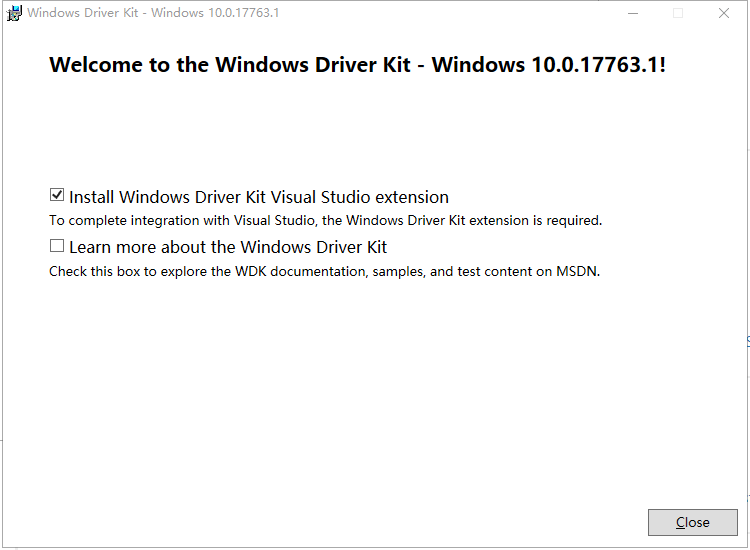
编写HelloWorld项目
- 打开VS,新建WDM项目(这个分类到测试里面了,应该是微软的bug吧),如下图所示:
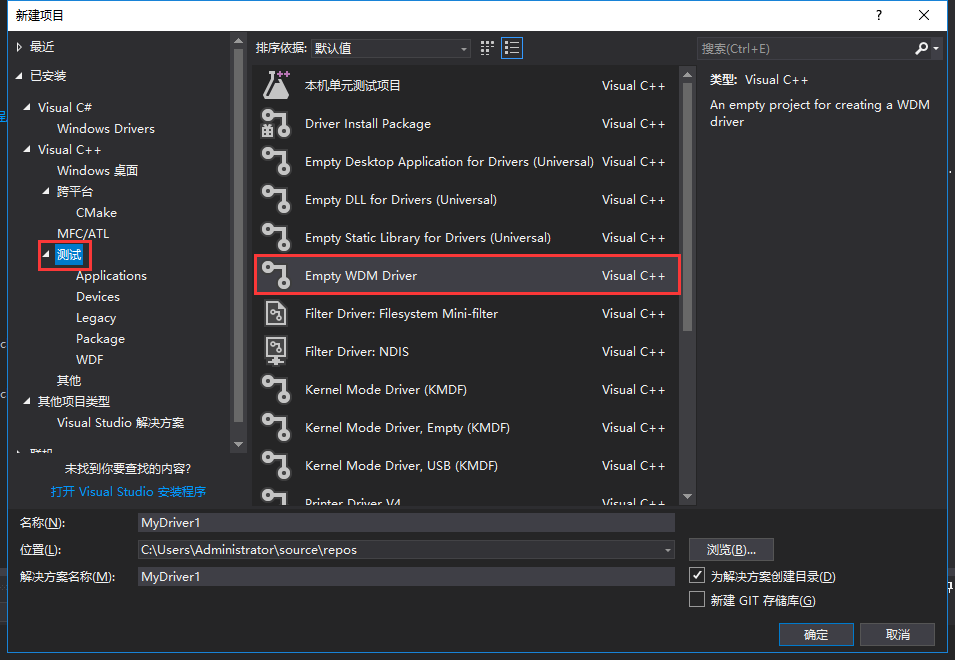
- 新建main.c,添加代码如下:
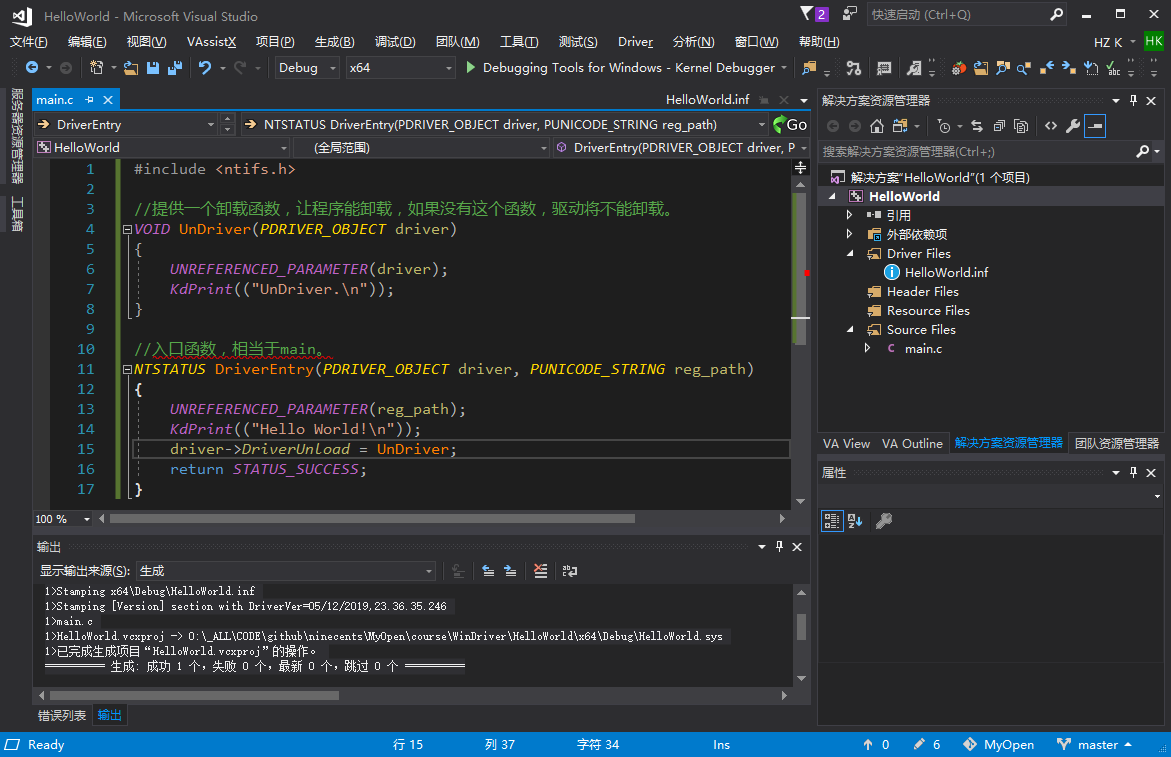
-
删除HelloWorld.inf
-
设置各种配置选项:
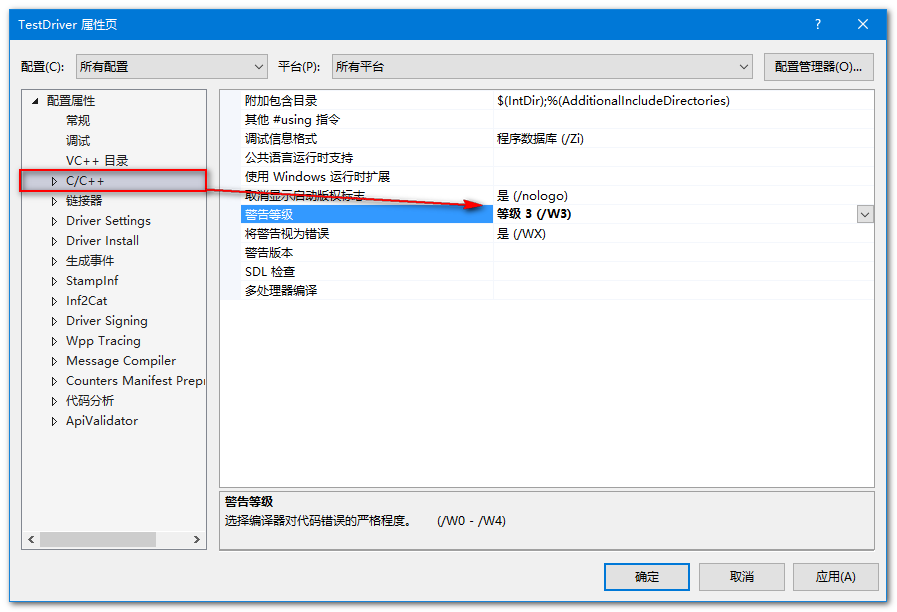
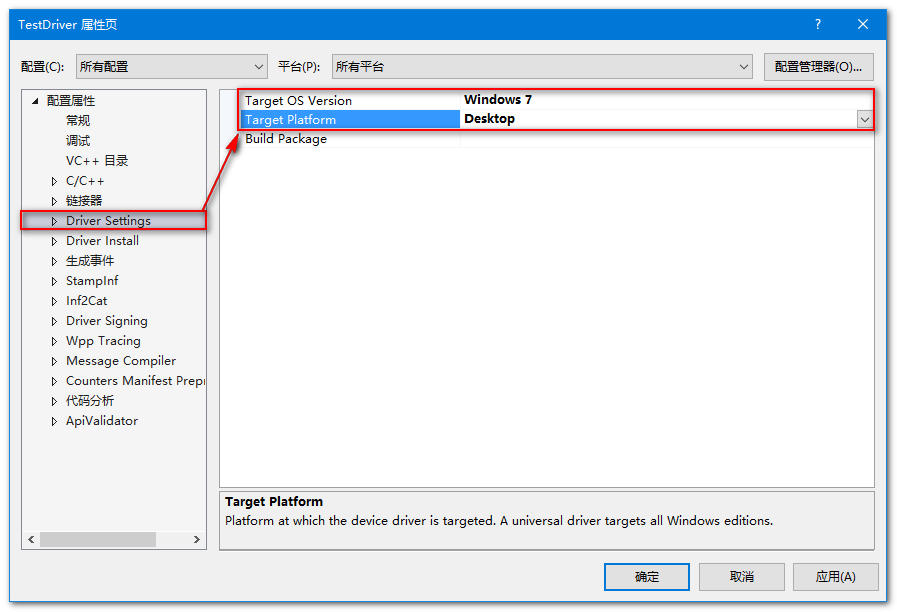
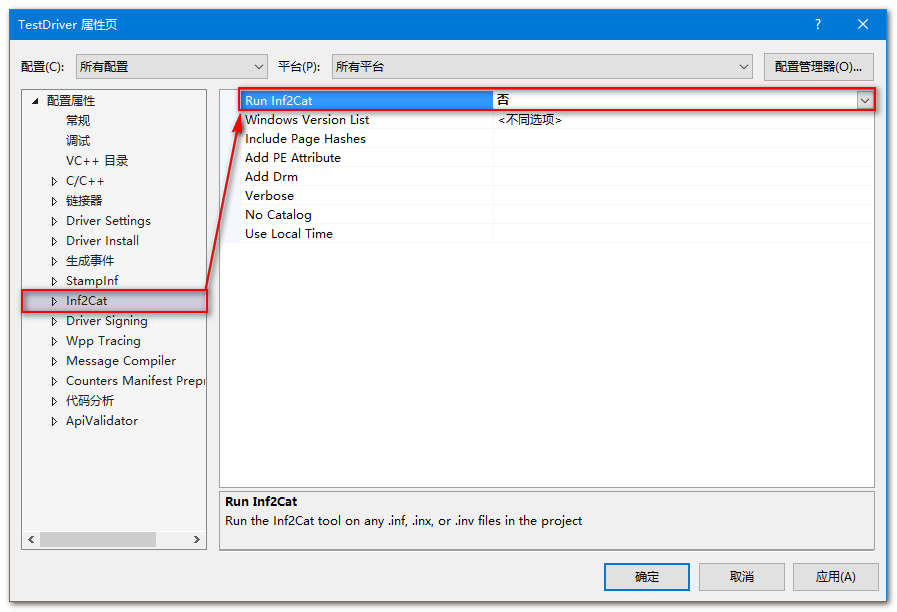
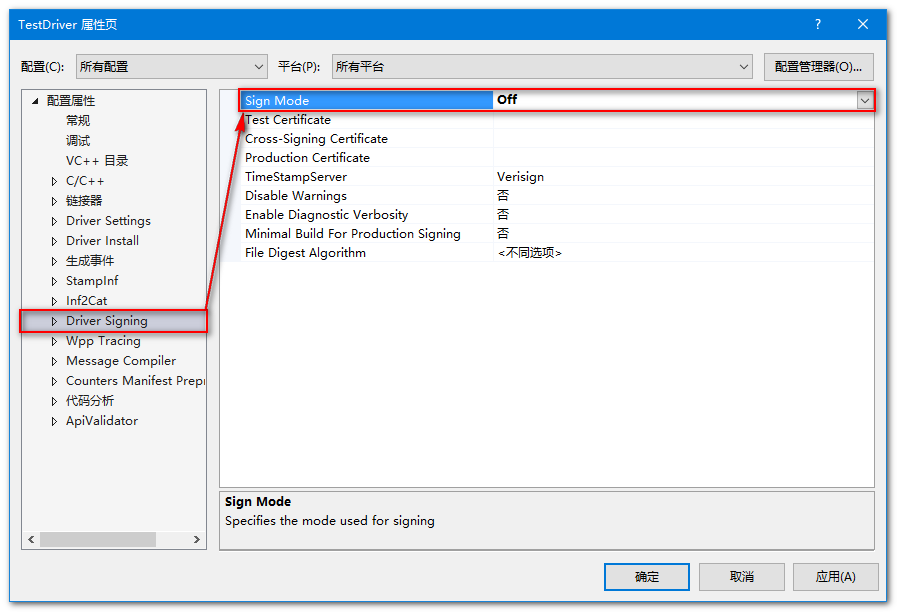
- 编译。
安装VMWare
VMWare安装也很简单,这里直接找了篇文章:最新超详细VMware虚拟机下载与安装,。
至于如何安装虚拟机系统,我实在太赖,直接找了个别人安装好的镜像:【VM虚拟机+吾爱成品vmdk】Win7 x64专业版,或者吾爱破解论坛【破解专用虚拟机2.0】盛大发布,和中毒还有格盘说NO!。
安装VirtualKD
参考下面文章,很详细。
windbg设置:
- 环境变量:_NT_SYMBOL_PATH=SRVc:\mysymbol http://msdl.microsoft.com/download/symbols
- WinDbg菜单:File->Symbol File Path。“C:\MyCodesSymbols; SRVC:\MyLocalSymbolshttp://msdl.microsoft.com/download/symbols”
- WinDbg提供命令行参数-y设置Symbol File Path。
- WinDbg命令:.sympath .reload
- 最后一种,WinDbg的帮助中没有提到,通过注册表设置:HKLM\SOFTWARE\Microsoft\Symbol Server Proxy\Web Directories\symbols下,设置SymbolPath,类型为REG_EXPAND_SZ。可以通过命令行直接添加: reg add “HKLM\SOFTWARE\Microsoft\Symbol Server Proxy\Web Directories\symbols” /v SymbolPath /t REG_EXPAND_SZ /f /d c:\windows\symbols;SRVd:\symbolshttp://msdl.microsoft.com/download/symbols
结束语
本文只是对环境搭建的一个总结,将遇到的问题统计了一下,很多内容直接链接到了别的网页,希望能帮助大家快速搭建驱动开发环境。
广而告之
九分出品,欢迎吐槽。更多精彩,可以前往博客地址。